La plupart des utilisateurs de Linux préfèrent effectuer leurs besoins de téléchargement de fichiers périodiques à partir d'une interface de ligne de commande. C'est une approche pratique car ils n'ont pas à basculer entre les onglets de l'interface graphique des navigateurs Web ou à passer par plusieurs boutons de téléchargement de redirection avant de lancer le téléchargement réel des fichiers dont ils ont besoin. Cet objectif est atteint en utilisant un programme de téléchargement de fichiers basé sur un terminal.
Wget est l'un de ces programmes. Pour l'utiliser, il vous suffit de préfixer l'URL contenant le fichier que vous souhaitez télécharger avec la commande wget.
[ Vous pourriez également aimer :Comment forcer Wget à utiliser une connexion IPv4 ou IPv6 ]
Considérez la syntaxe wget suivante :
$ wget [options] [URL_to_targeted_file]
Un exemple simple serait le téléchargement d'une photo gratuite depuis le site Web Unsplash.
$ wget https://unsplash.com/photos/GnxkfkFHGOM/download?force=true
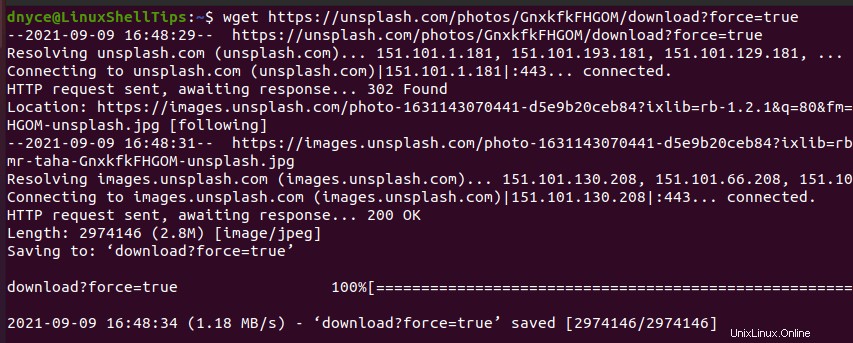
Wget et Proxy
Lorsqu'un serveur proxy est dans l'image, en utilisant wget télécharger un fichier n'est plus aussi simple que démontré ci-dessus. C'est parce qu'un serveur proxy agit comme un pont entre l'ordinateur ou le serveur distant (contenant le fichier que vous souhaitez télécharger) et votre client ou machine locale (anticipant que le téléchargement du fichier démarre et se termine avec succès).
Étant donné qu'un serveur proxy offre une fonctionnalité de pare-feu et de filtre, une certaine authentification est requise avant que nous puissions télécharger avec succès n'importe quel fichier.
Télécharger le fichier avec Wget en utilisant des adresses IP et des ports proxy
Depuis wget prend en charge l'utilisation de protocoles courants tels que HTTP , HTTPS , et FTP , nous pouvons définir des proxys liés à ces protocoles selon la syntaxe suivante :
export ftp_proxy=FTP_PROXY:PORT export http_proxy=HTTP_PROXY:PORT export https_proxy=HTTPS_PROXY:PORT
Dans la syntaxe ci-dessus :
- FTP_PROXY pointe vers l'adresse du serveur proxy FTP associé.
- HTTP_PROXY pointe vers l'adresse du serveur proxy HTTP associé.
- HTTPS_PROXY pointe vers l'adresse du serveur proxy HTTPS associé.
- PORT pointe vers le port d'adresse associé à chaque adresse de serveur proxy.
Basé sur la syntaxe ci-dessus, un wget via scénario de téléchargement de fichier proxy sous HTTP et HTTPS les protocoles suivront la séquence de commandes suivante.
$ export http_proxy="PROXY_IP:PROXY_PORT" $ export https_proxy ="PROXY_IP:PROXY_PORT" $ wget URL_to_Downloadable_File
Télécharger le fichier avec Wget en utilisant l'authentification de l'utilisateur
Dans ce cas, au lieu de définir vos proxys avec les identifiants d'authentification utilisateur nécessaires, vous pouvez les transmettre via le wget suivant commande.
Considérez l'implémentation complète suivante de wget téléchargement du fichier proxy via HTTPS protocole.
$ export https_proxy="https://PROXY_SERVER_ADDRESS:SERVER_PORT" $ wget --http-user= "YOUR_USERNAME" --http-password= "YOUR_PASSWORD" https:// PATH_TO_DOWNLOADABLE_FILE
Le wget L'outil de téléchargement de fichiers basé sur un terminal est une application intéressante et flexible à maîtriser pour vos besoins de téléchargement de fichiers Linux, que vous récupériez des fichiers distants via des proxies ou non. Son utilisation des commandes a plus à offrir que ce que ce guide d'article a couvert.
Pour en savoir plus sur la profondeur de wget utilisation, saisissez les commandes suivantes sur votre environnement de terminal Linux.
$ man wget $ wget --help